喵影工厂是一款用户容易上且功能强大的一款视频剪辑软件,给用户带来了许多的便利,打开软件用户可以发现界面简洁时尚并且还有着很灵活时间轴剪辑功能,最大程度上考虑到用户......
2024-01-10 216 喵影工厂裁剪视频
在腾讯会议中进行开会时,我们可以根据实际需要设置显示全部成员图像,这样可以解决空间的阻隔,增强面对面交流的体验感。那小伙伴们知道电脑版腾讯会议中如何显示全部成员的图像吗,其实显示方法是非常简单的。我们在电脑版腾讯会议中进行会议后,在界面下方有很多工具可供我们使用,我们只需要点击界面下方的“管理成员”按钮就可以看到显示了成员图像了,非常地简单方便。如果有需要我们还可以针对成员设置静音或者解除静音。使用会议中的“应用”功能,“分组讨论”功能,“聊天”功能等等。接下来,小编就来和小伙伴们介绍具体的操作步骤了,有需要或者是感兴趣的小伙伴们快来一起往下看看吧!
第一步:点击打开电脑版腾讯会议进入界面中;
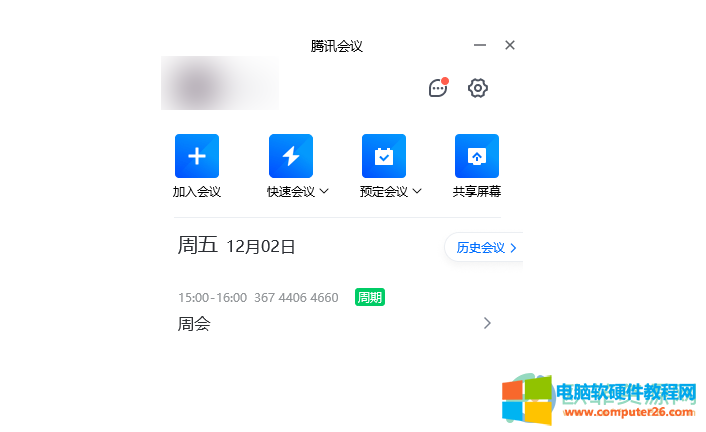
第二步:可以在主界面将鼠标悬停到预定的会议后单击出现的“进入会议”按钮开始会议,也可以点击上方的“快速会议”;
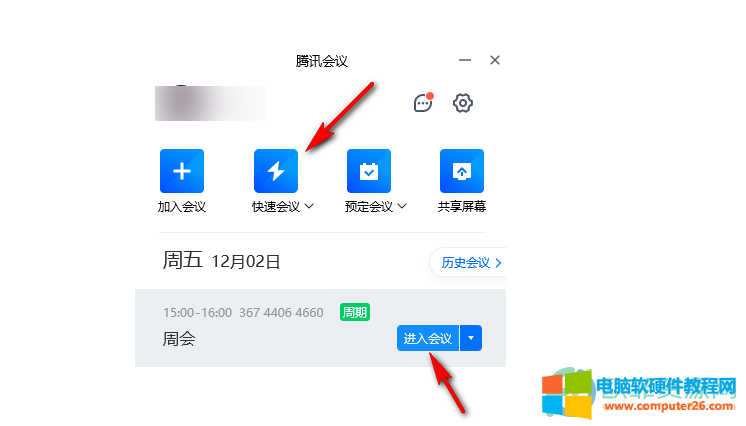
第三步:在弹出的窗口中点击“使用电脑版音频”;
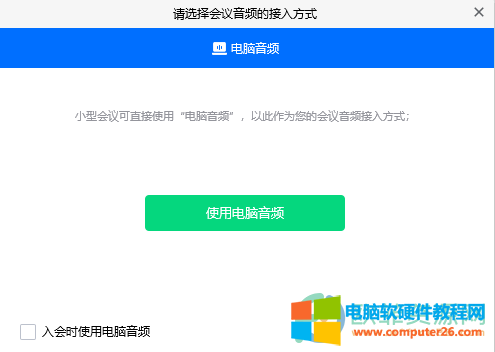
第四步:进入会议后点击下方的“管理成员”按钮就可以在右侧看到全部成员的图像了;
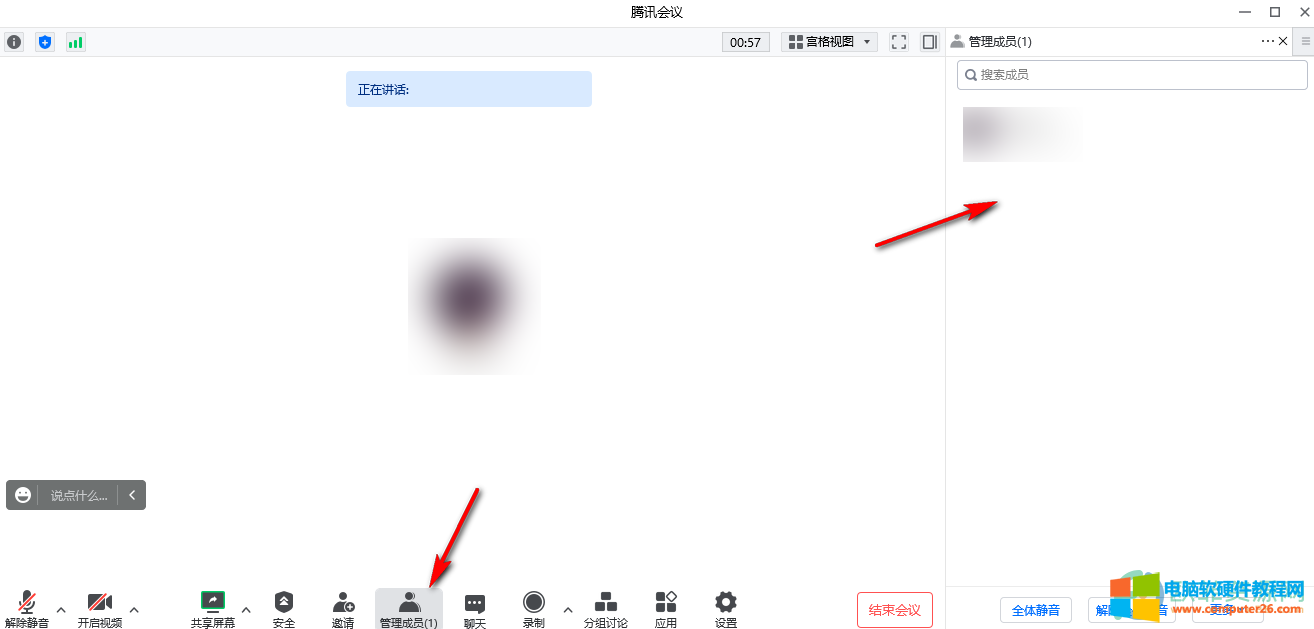
第五步:点击右下方的“全体静音”可以设置成员静音,然后在打开的窗口中设置是否允许成员自我解除静音后点击“全体静音”就可以了,后续可以点击旁边的“解除全体静音”按钮进行取消;
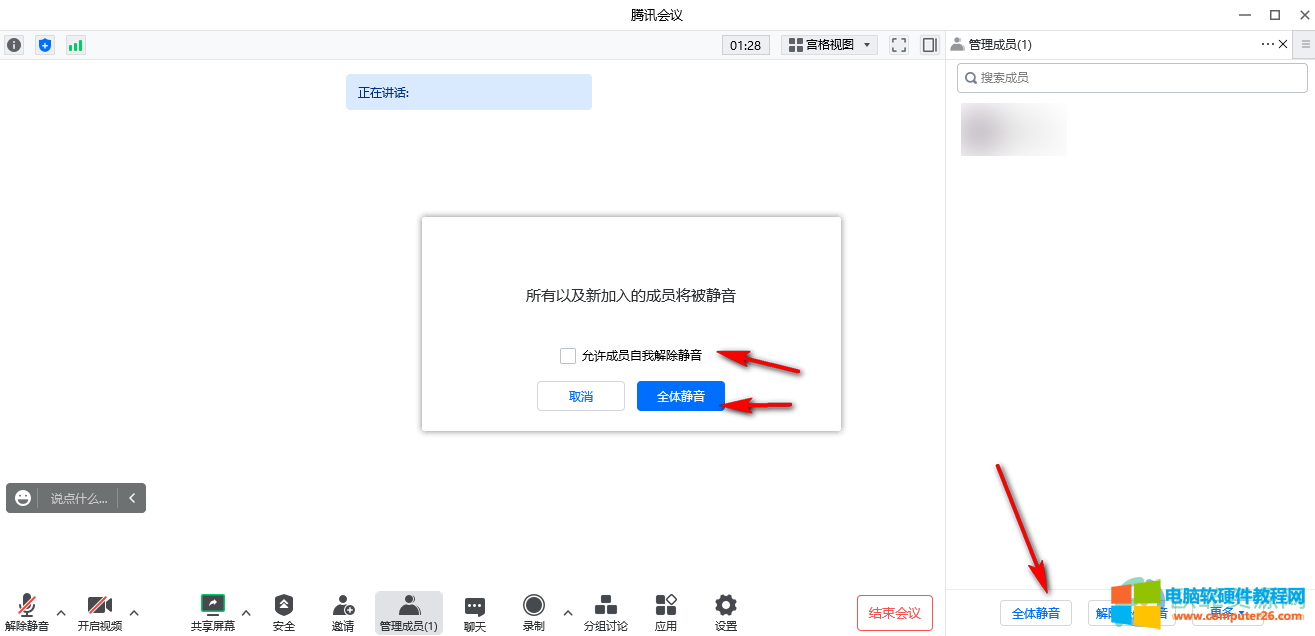
第六步:会议中途需要休息的话可以点击“界面下方的“应用”按钮后在弹出的选项中点击“休息一下”图标;
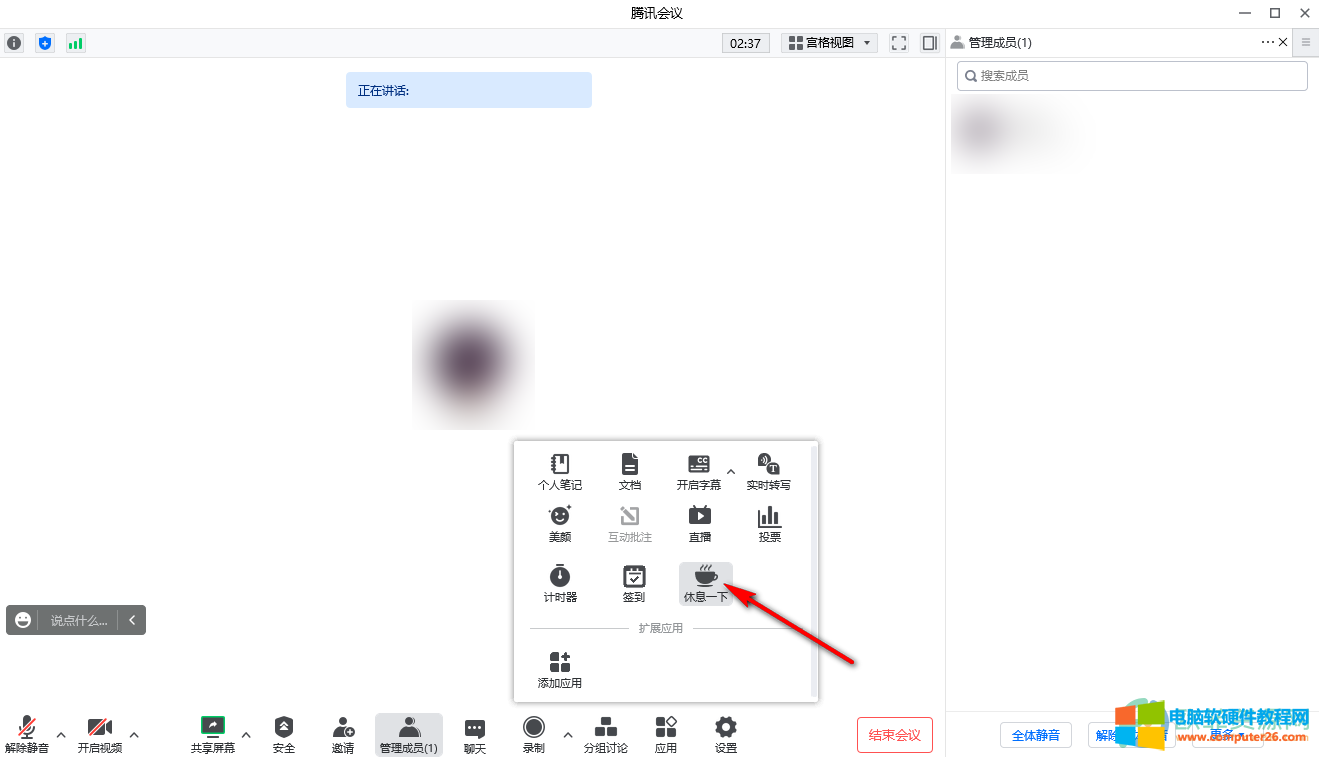
第七步:这样就可以在右侧设置休息的时长,或者继续开始会议的时间,如果有需要可以勾选“结束时全员播放提醒响铃”,然后点击“开始休息”就可以了;
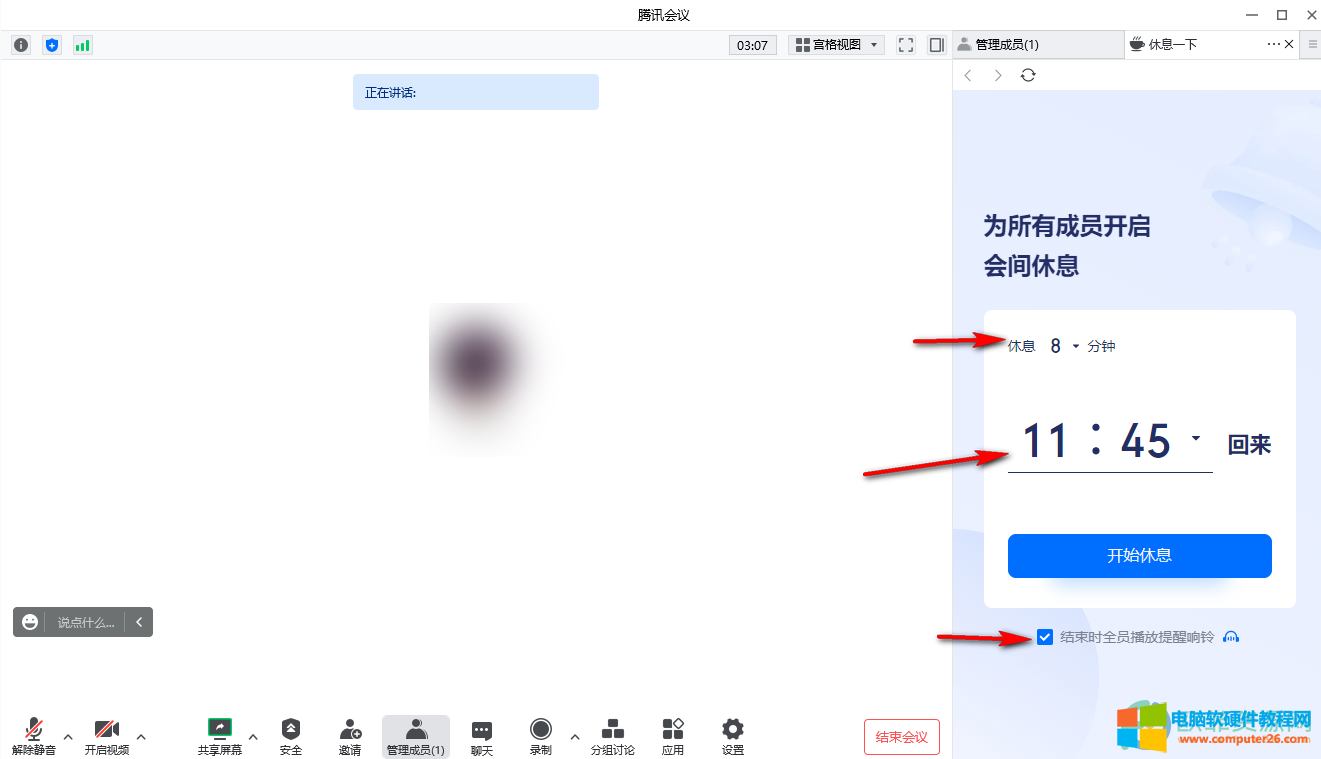
第八步:我们还可以点击界面下方的“共享屏幕,分组讨论”等功能进行使用。
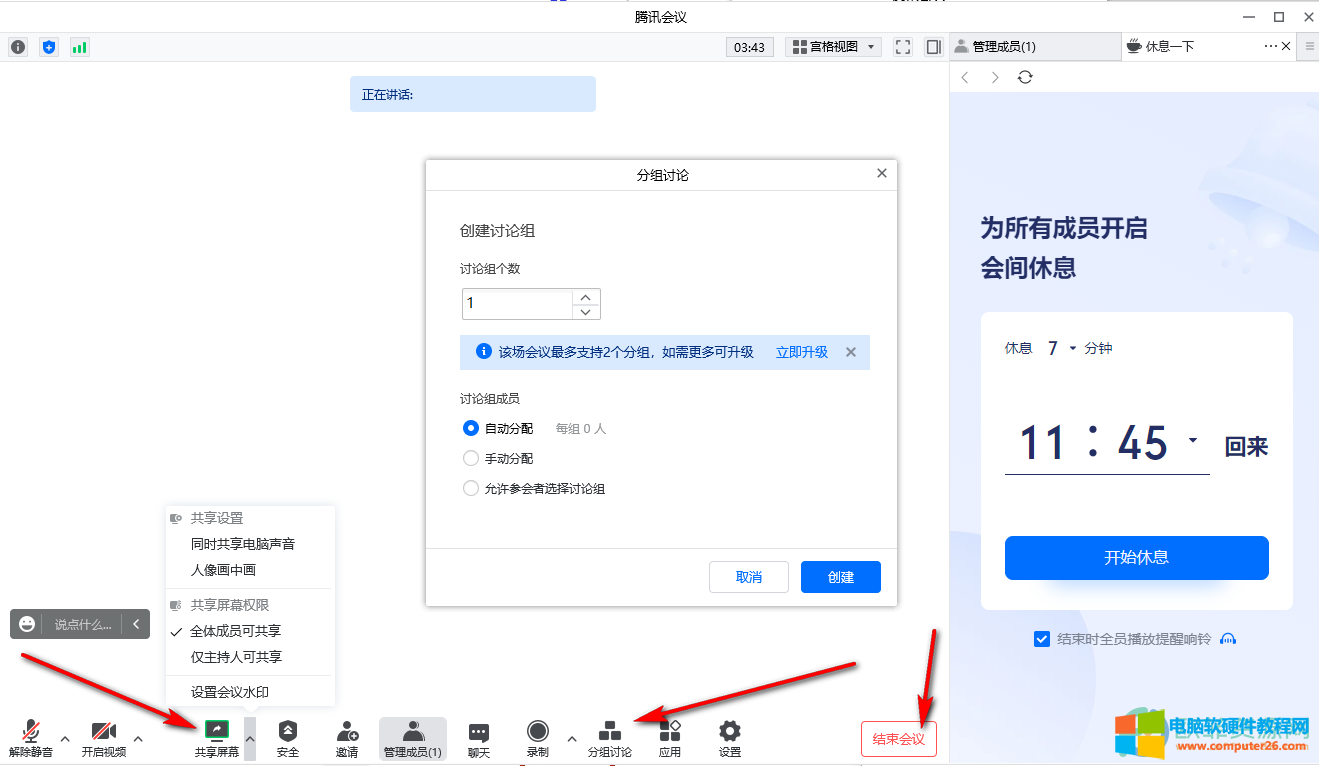
以上就是电脑版腾讯会议设置显示全部成员图像的方法教程的全部内容了。在界面左下角我们可以点击设置是否开启静音和是否卡其摄像头,小伙伴们可以按需进行设置。
标签: 腾讯会议显示全部成员图像
相关文章
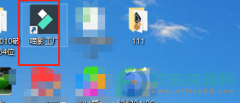
喵影工厂是一款用户容易上且功能强大的一款视频剪辑软件,给用户带来了许多的便利,打开软件用户可以发现界面简洁时尚并且还有着很灵活时间轴剪辑功能,最大程度上考虑到用户......
2024-01-10 216 喵影工厂裁剪视频

JSON(JavaScript Object Notation)是一种轻量级的数据交换格式。它基于ECMAScript的一个子集。JSON采用完全独立于语言的文本格式,但是也使用了类似于C语言家族的习惯(包括C、C++、C#、Java、Ja......
2023-11-27 302 JSON格式文件?
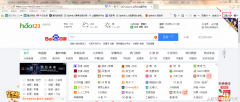
简介:使用IE浏览器上网时,会产生大量的临时缓存文件。 方法一 1.打开IE浏览器,点击【工具】 2.点击【Internet选项】 3.在浏览历史记录中点击【设置】 4.点......
2023-05-28 206 IE浏览器
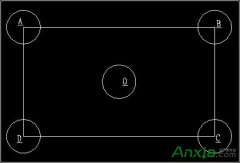
在绘制图形的过程中,有时候需要绘制相同的图形,可以使用复制对象命令,快速绘制出多个相同的图形,也可以在不同的图形文件之间复制对象。具体操作,我们一起跟小编来看看是......
2016-10-24 202 autocad autocad实例教程 autocad基础教程 autocad技巧